Excel表格中怎样清除内容格式
来源:网络收集 点击: 时间:2024-03-04【导读】:
通过简单演示在WPS Excel表格如何清除内容格式的一般操作过程。介绍了在WPS表格中如何清除表格内容格式的2种方法。工具/原料more设备:Windows系统电脑WPS表格版本:10.1.0.7468方法一:1/3分步阅读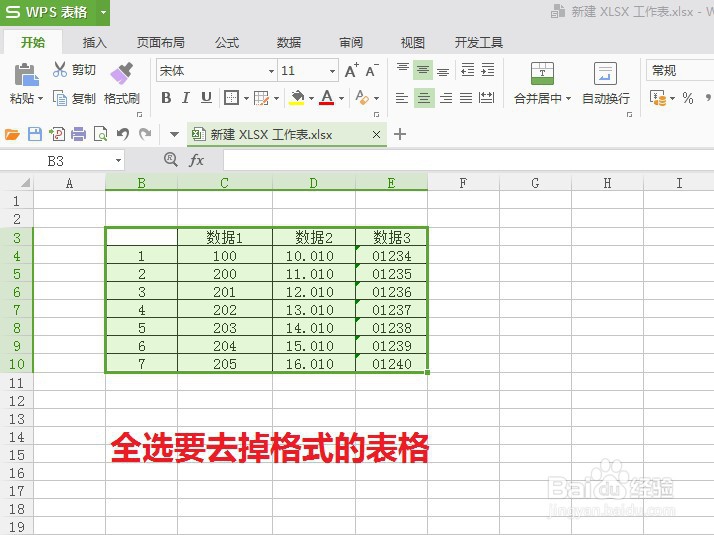 2/3
2/3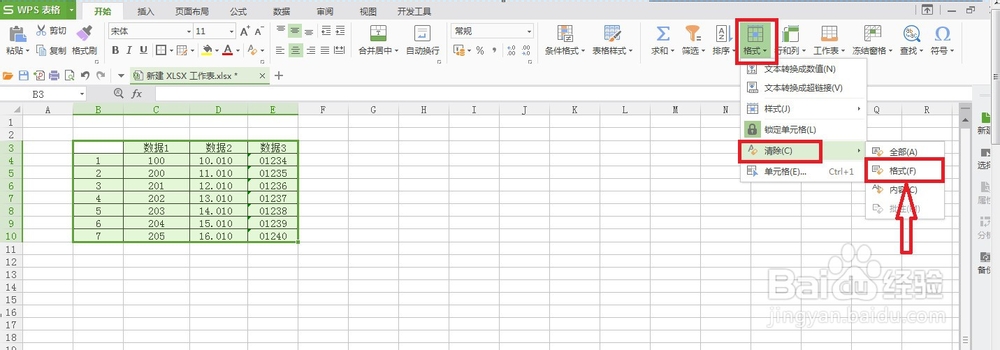 3/3
3/3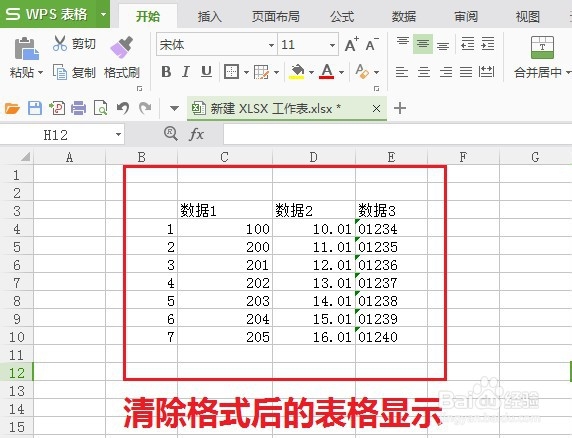 方法二:1/4
方法二:1/4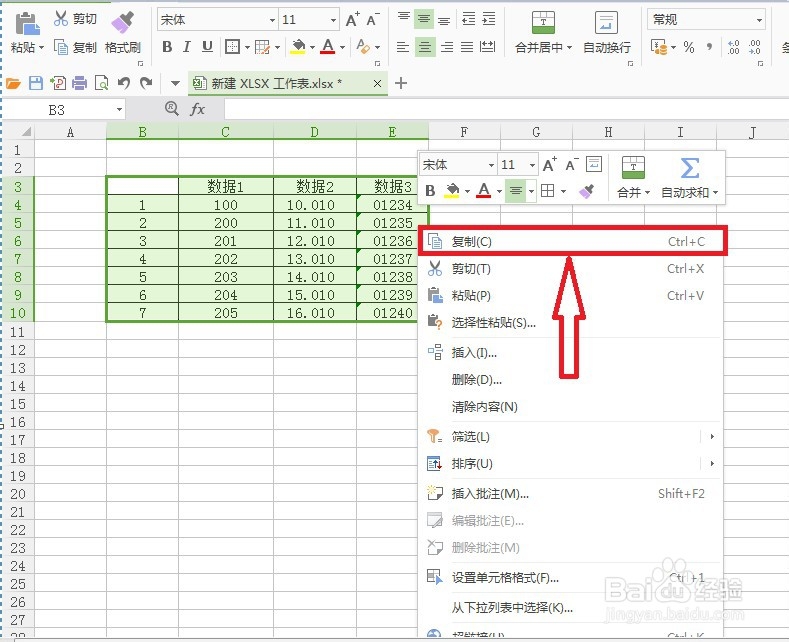 2/4
2/4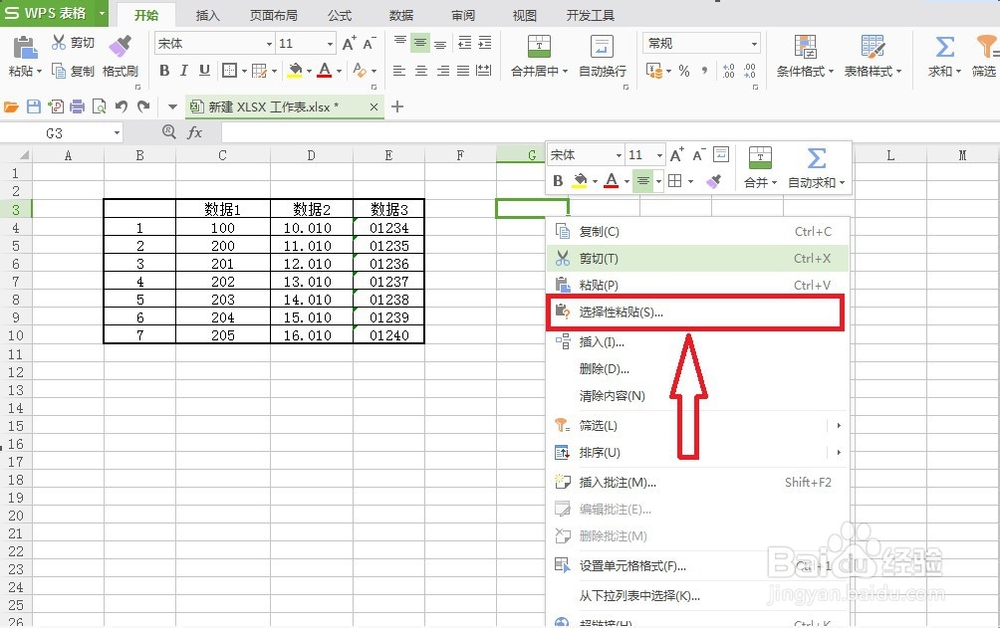 3/4
3/4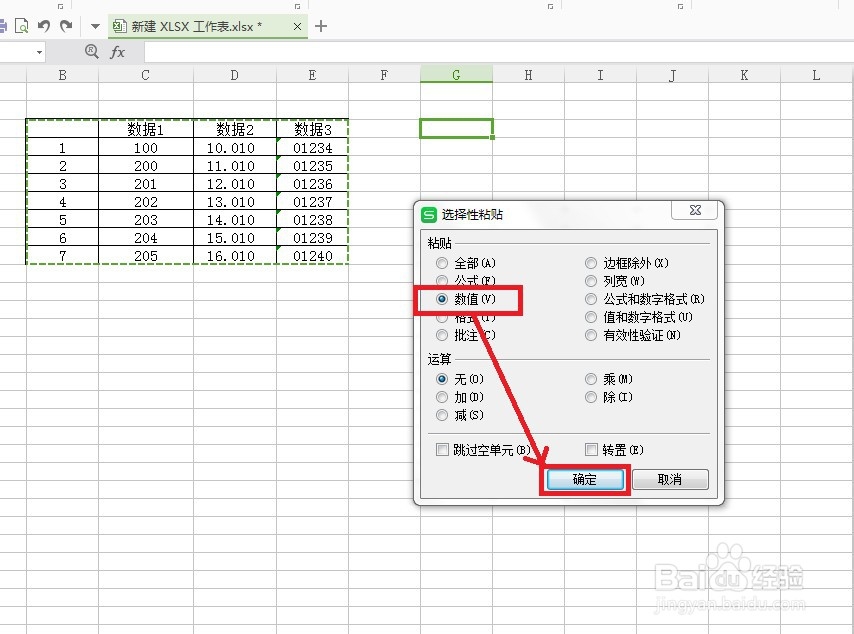 4/4
4/4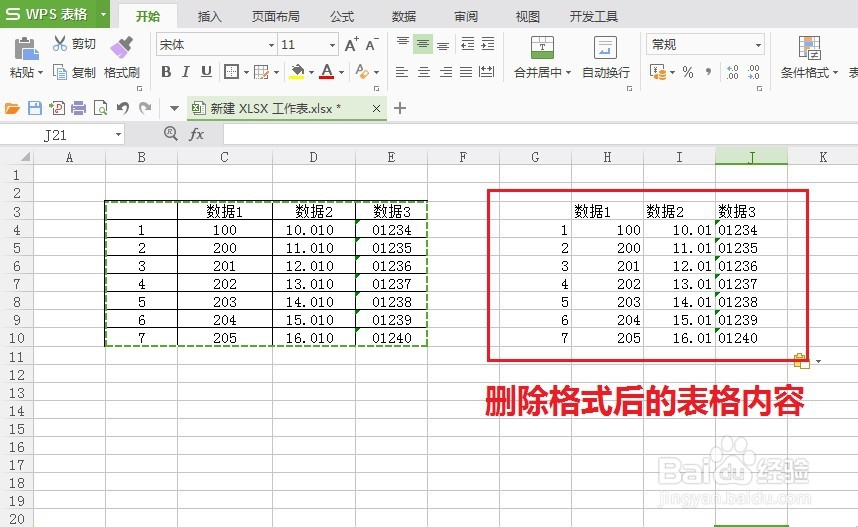 经验步骤总结:1/1
经验步骤总结:1/1
在电脑上打开Excel表格文档,选中需要清除格式的单元格内容,如下图所示。
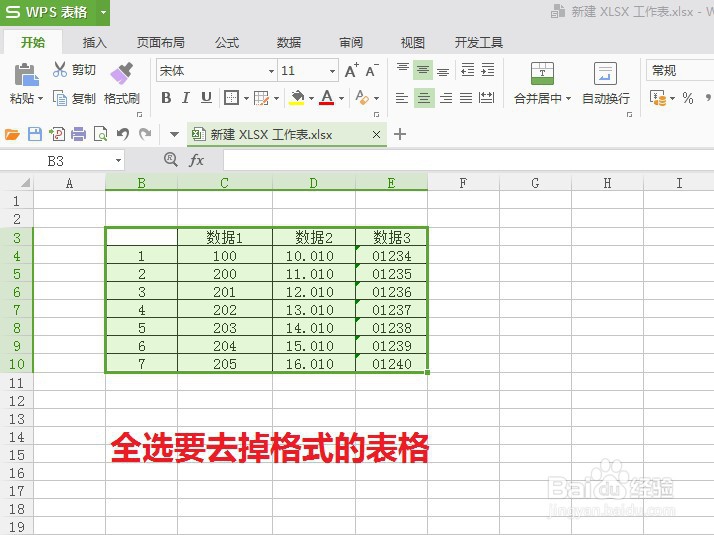 2/3
2/3在【开始】工具栏中,依次选择打开【格式】-》【清除】-》【格式】菜单选项,如下图所示。
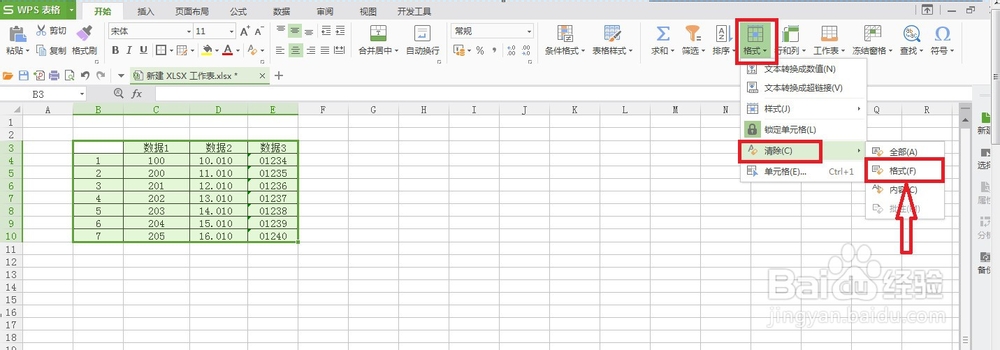 3/3
3/3完成选中单元格的格式清除后,可以看到选中的表格中包括居中、表格框线、保留小数点3位等格式都被清除掉了。如下图所示。
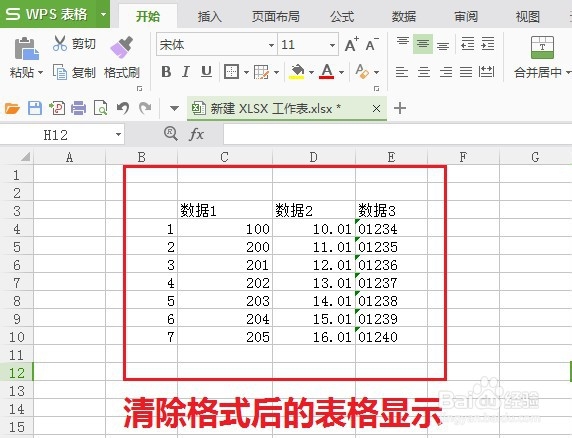 方法二:1/4
方法二:1/4选中需要清除格式的单元格,点击右键,在弹出的右键菜单列表中选择【复制】,如下图所示。
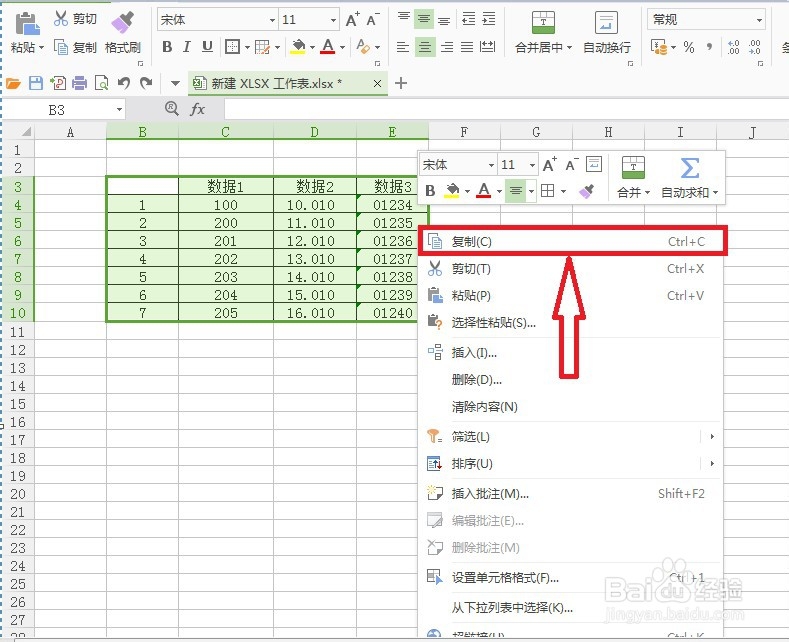 2/4
2/4在Excel文档的空白单元格,点击单元格【右键】,在弹出的右键【菜单】列表中,选择【选择性粘贴】菜单选项,如下图所示。
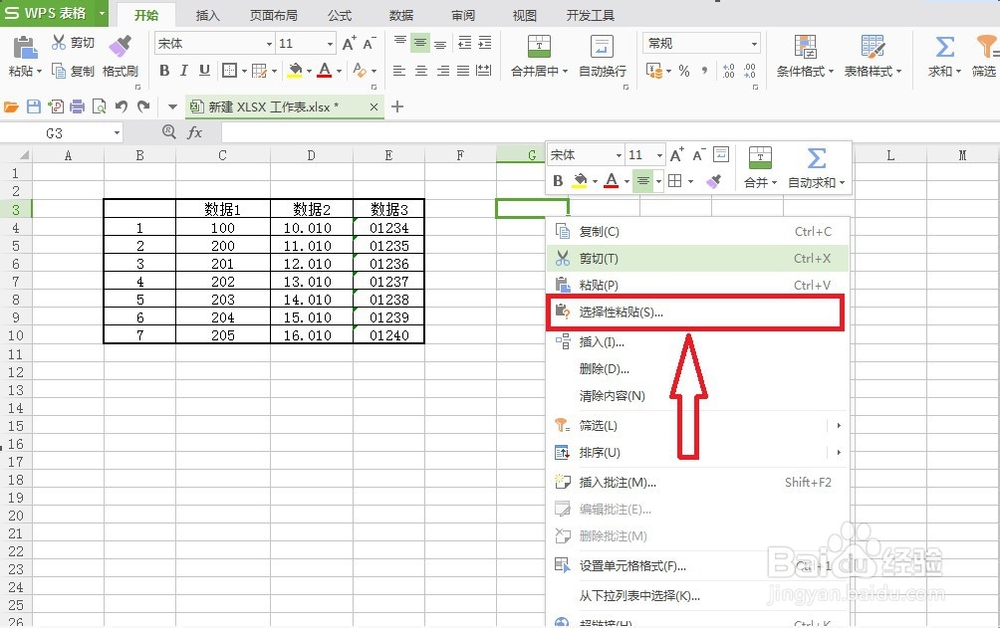 3/4
3/4在弹出的【选择性粘贴】窗口中,选择【数值】选项后点击【确定】按钮,如下图所示。
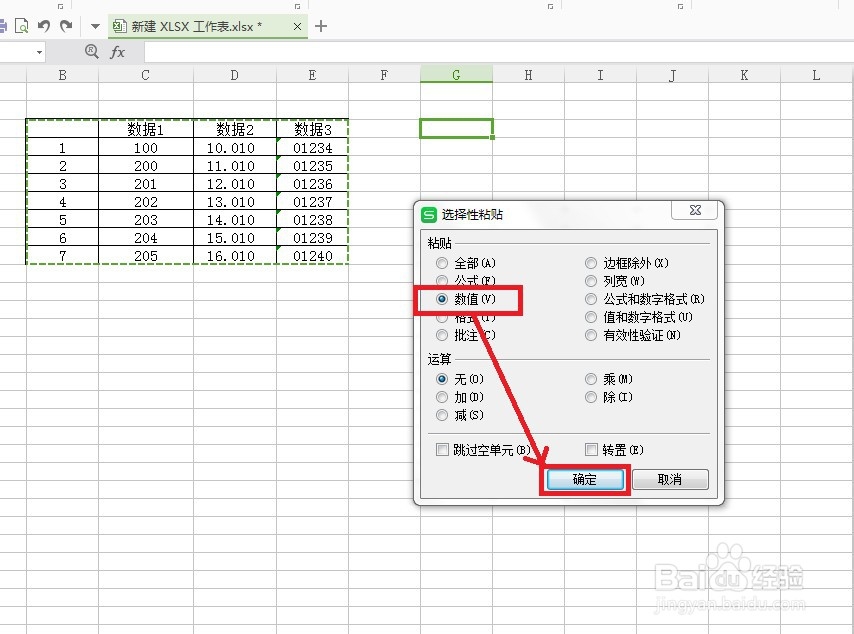 4/4
4/4此时,可以在Excel文档上看到粘贴后的表格内容,包括居中、表格框线、小数点3位等格式都被清除掉了。如下图所示。
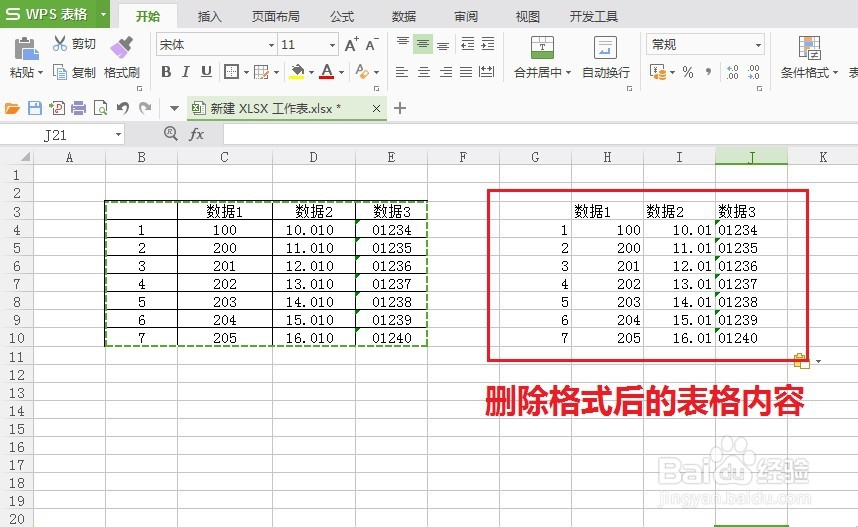 经验步骤总结:1/1
经验步骤总结:1/1从操作便捷性来看,方法二更简单便捷,建议采用方法二;
EXCEL表格格式版权声明:
1、本文系转载,版权归原作者所有,旨在传递信息,不代表看本站的观点和立场。
2、本站仅提供信息发布平台,不承担相关法律责任。
3、若侵犯您的版权或隐私,请联系本站管理员删除。
4、文章链接:http://www.1haoku.cn/art_241091.html
 订阅
订阅